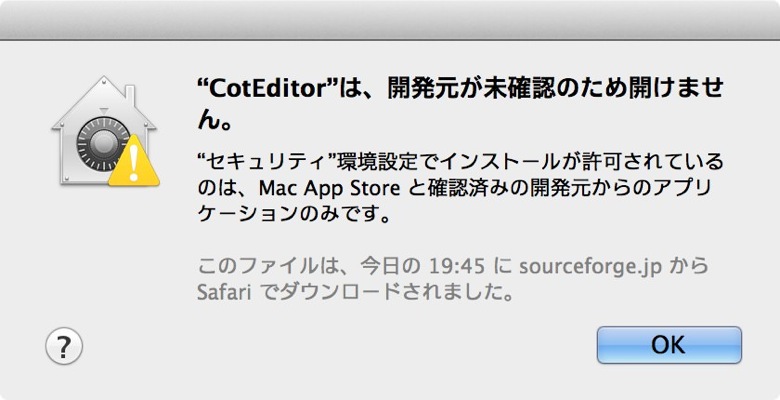このメッセージはセキュリティを高めるために追加された機能で、デフォルトの設定ではMac App Storeと確認済みの開発元からのアプリだけが実行することが可能になっているために実行できないアプリが出てくるわけです。
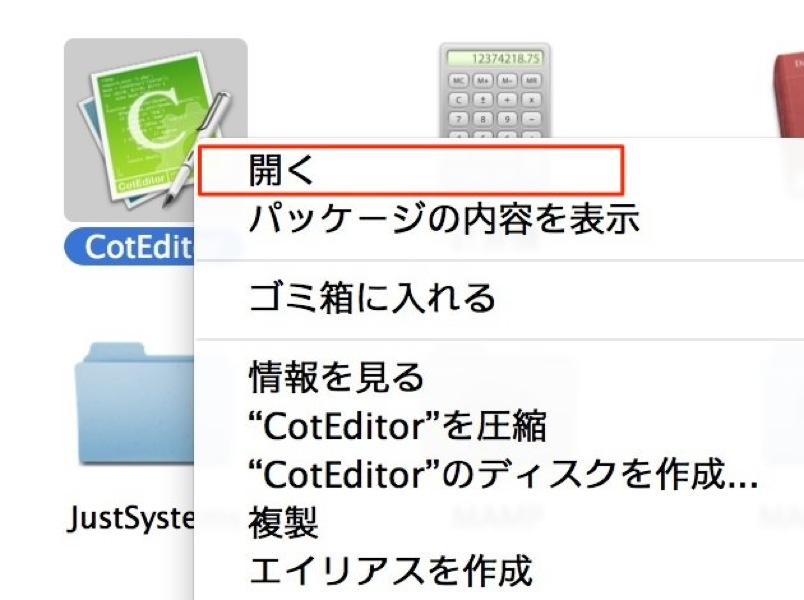
一番簡単な方法はアプリを「Controlキー+クリック(右クリック)」して「開く」を選ぶだけです。
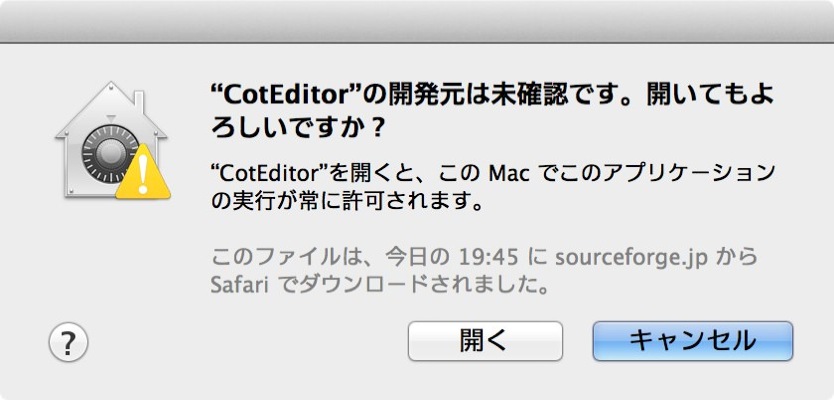
開発元は未確認ですが、開いてもいいですか?というメッセージがでますが、「開く」とすればアプリを使うことができます。
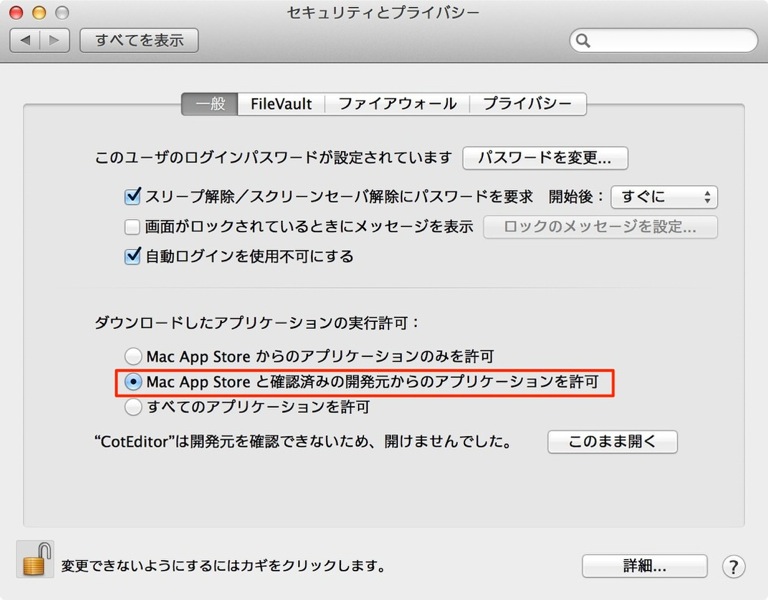
もう一つの方法としていて、システム環境設定の「セキュリティとプライバシー」の項目を開くと「ダウンロードしたアプリケーションの実行許可のところが、「Mac App Storeと確認済みの開発元からのアプリ」にチェックボックスが入っていると思います。
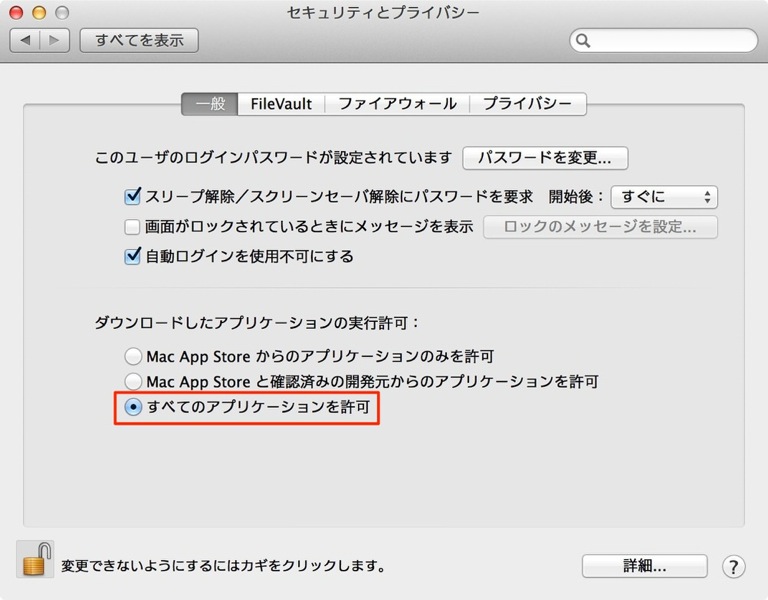
これをすべてのアプリーションを許可に変更すれば、Mac App Store以外からダウンロードしたアプリも開けます。この場合は今後ずっとメッセージを表示されることがなくなります。
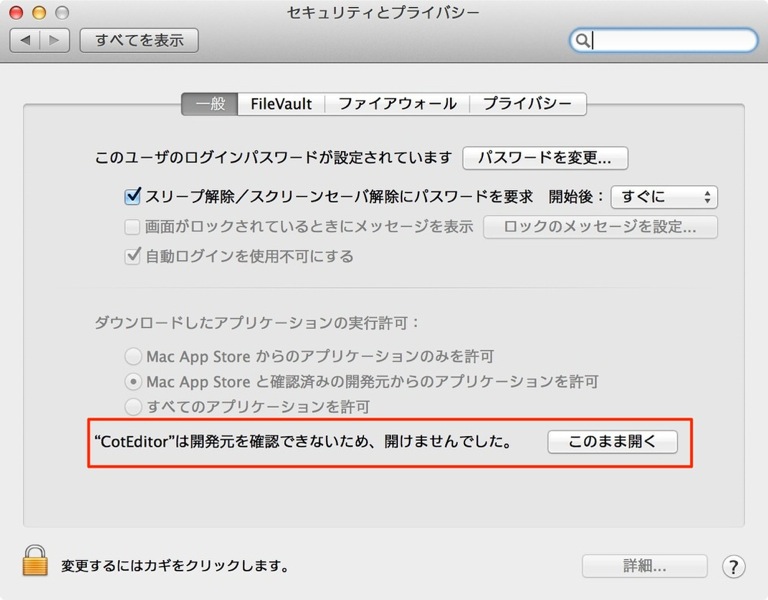
そして最後の方法として、さきほどのシステム環境設定の「セキュリティとプライバシー」の項目で、一度アプリが開けなかったものに対して、「このまま開く」というメニューがでてくるのでこれを選択すれば開けます。
おそらく一番最初に紹介して方法が簡単で設定もいじらなくていいと思いますが、Mac App Store以外からダウンロードする場合はセキュリティのことを考えて慎重に行ってください。